Mida teha, kui iPhone (iPad) ei näe WiFi-võrku?
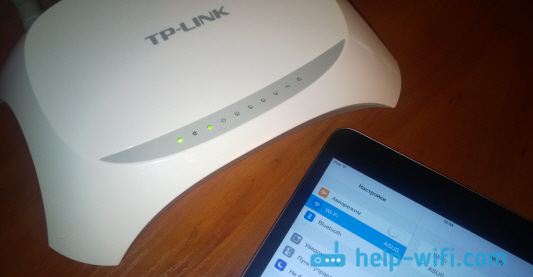
- 2576
- 416
- Noah Pfannerstill
Mida teha, kui iPhone (iPad) ei näe WiFi-võrku?
Me kõik teame, et Apple'i seadmed töötavad alati väga lahedad ja stabiilsed. Jah, te ei saa sellega vaielda. On tõesti juhtumeid, kui iPhone'is ja iPadis tekivad mõned probleemid. Täna kaalume väga populaarset probleemi, kui iPhone või iPad lakkab teie ruuterist WiFi-võrku nägemast. Jah, probleem on ja nüüd proovime seda lahendada.
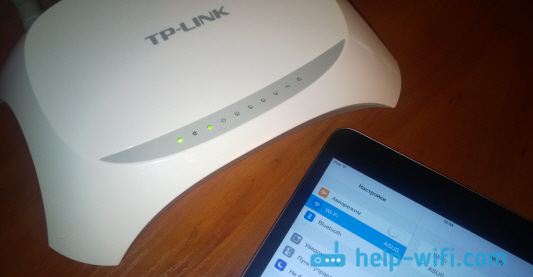
Ühendasite oma telefoni või tahvelarvuti WiFi-võrguga, kasutatud, kõik töötas ja siin näete mingil ajal, et näiteks iPad on Wi-Fi-st lahti ühendatud. Minge seadete juurde, kuid teie traadita võrku pole seal. Selgub, et iPad lõpetas Wi-Fi nägemise. Täpselt sama olukord võib juhtuda iPhone'iga, see võib lõpetada ka teie WiFi-võrgu nägemise. Kõige huvitavam on see, et teised seadmed: telefonid, tahvelarvutid, sülearvutid jne. D. Jätkake ühenduse loomist traadita võrguga ja töötage hästi. Ja mis veel huvitav on, teised Wi-Fi-net näeb sama iPhone'i (kui neid on), kuid ei näe teie koduvõrku. Või ei näe üldse ühte traadita võrku. Paljud kannavad kohe oma seadmeid remondiks ja t. D. Pole vaja kiirustada, nüüd proovime selle välja mõelda.
Pole tähtis, milline versioon teil on iPhone: 4, 5, 6, 7, 8 või isegi iPhone X. Samamoodi tahvelarvutiga täheldatakse probleeme nii tavalisel iPadil kui ka iPad mini -l. IOS -i versioonidega sama lugu. Kirjutage, et probleem ilmub nendele seadmetele, mis tuuakse Ameerikast. Muide, lugesin, et iOS 8 seadmed ei näe sageli Wi-Fi-d või kaotan lihtsalt oma ühenduse. Ja veel üks oluline punkt, kaalume probleemi, kui WiFi-võrku ei kuvata tahvelarvuti või telefoni saadaolevate võrkude loendis. On lihtsalt palju juhtumeid, kui sama iPhone ei ühenda traadita võrguga. Kirjutasin selle probleemi lahendamisest artiklis: iPhone või iPad ei ühendu WiFi-ga, Internet ei tööta.
iPhone ehk iPad ei näe kodu ruuterilt WiFi-võrku: võimalikud lahendused
1 Eemaldage kaane seadmest. Pärast panemist, millele iPhone või iPad lõpetab kõigi WiFi-võrkude nägemise, on katted. Kõik on just töötanud ja siin on selline probleem. Ja vähesed inimesed arvavad isegi, et see on kõik juhtumi tõttu. 2 Laadige oma seadmed uuesti. Sõbrad, ärge tehke kohe keerulisi seadeid, kandke seadet remondiks jne. D. Kõigepealt peate lihtsalt välja lülitama ja oma Apple'i mobiilseadme WiFi sisse lülitama. Kui see ei aita, taaskäivitage oma mobiilseade. Ja taaskäivitage ruuter kindlasti. Võib-olla lihtsalt mingi tõrge ruuteri töös või mobiilseadme töös ja seetõttu oli WiFi-ga probleeme. Väga sageli aitab lihtne taaskäivitus. Ruuteri saate taaskäivitada isegi mitu korda.Võib-olla on teile kasulik ka artikkel iPadi ühendamise kohta WiFi-ga.
3 Me muudame kanalit ja piirkonda ruuteri seadetes. See on kõige olulisem ja kuna praktika näitab tõhusat viisi probleemi lahendamiseks Apple'i seadmetes WiFi-võrgu puudumisel. Peate proovima muuta oma WiFi-võrgu kanalit. Selline probleem ilmneb sageli seal, kus on palju traadita võrke. Samuti võite proovida muuta piirkond Ameerika Ühendriikideks, mis on seatud ruuteri seadetes.Selle kohta, mis on kanal, ja kanalite muutmise kohta erinevatel ruuteritel: TP-Link, Asus, D-Link, Tende ja Zyxel, kirjutasin artiklis: Kuidas leida tasuta WiFi-kanalit ja muuta kanalit edasi ruuter? Kõik on seal väga detailselt kirjutatud ja ekraanipiltidel näidatud. Arvan, et kanali nihkega seotud probleemid ei tohiks tekkida. Mis puutub piirkonna muutumisse, siis reeglina muutub see kanalina samal lehel, teie ruuteri seadetes.
Näiteks kanal ja piirkond muutuvad TP-Linkiks:
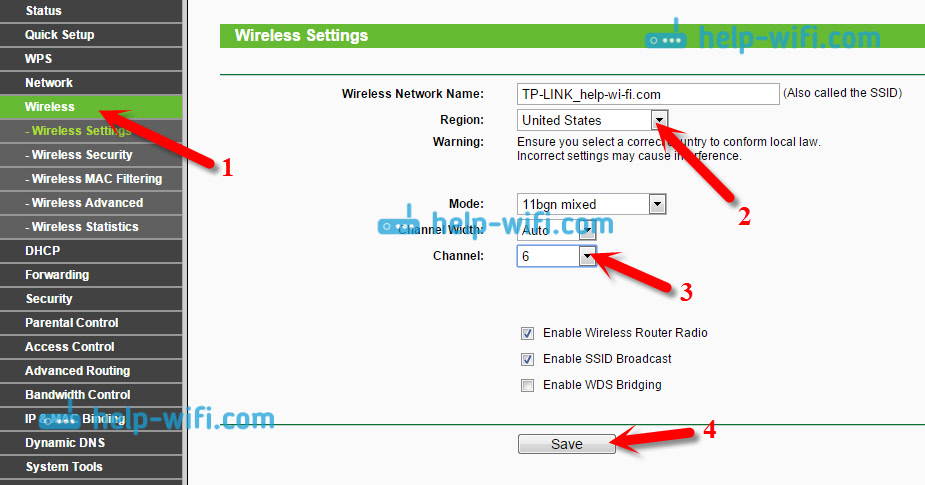
Piirkond võib proovida panna Ameerika Ühendriike. Ja kanal, 1. või 6. Kui tulemust pole, saate proovida erinevaid võimalusi. Ärge unustage seadete salvestamist ja ruuteri taaskäivitamist.
Arvan, et pärast neid toiminguid näeb iPhone või iPad teie wi-fi ja ühendab seda ilma probleemideta.
4 Lähtestame võrguseaded iOS -is. Ausalt, ma ei teadnud sellest meetodist. Leidsin Internetist teavet, et saate iOS 8 ühenduse ühenduse ühenduse lahendada. Minge seadme seadetes Sätted - Põhiline - Lähtestamine - Lähtestage võrguseaded.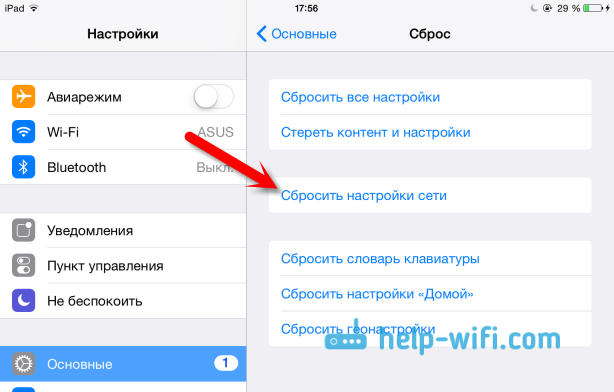
Kinnitage lähtestamine ja oodake, kuni seade on taaskäivitatud.
Juhul, kui seade üldse ei näe Mitte ükski võrk (ja muud seadmed näevad) ja olete juba kõike proovinud, siis enamikul juhtudel on see mingi riistvaraprobleem. Seetõttu peate pöörduma teeninduskeskusega.
Kui teil on WiFi-ga probleeme iOS 11-l: https: // ab-wifi.Com/appel-iphoneipad/wi-fi-v-ios-11-sam-vklyuchaetsya-ny-vyklyuchaetsya-ne-podklyuchaetsya-a-drogie-problemanty/Kui miski ei aidanud, siis kirjeldage oma probleemi kommentaarides, me saame koos aru. Lugege ka kommentaare, selle teema kohta on palju kasulikku teavet.
- « Internet ei tööta Windows 10 -s pärast võrgukaabli ühendamist
- Muutke Tendeta ruuteri parooli. Parooli muutmine WiFi-võrgu ja juurdepääs seadetele »

